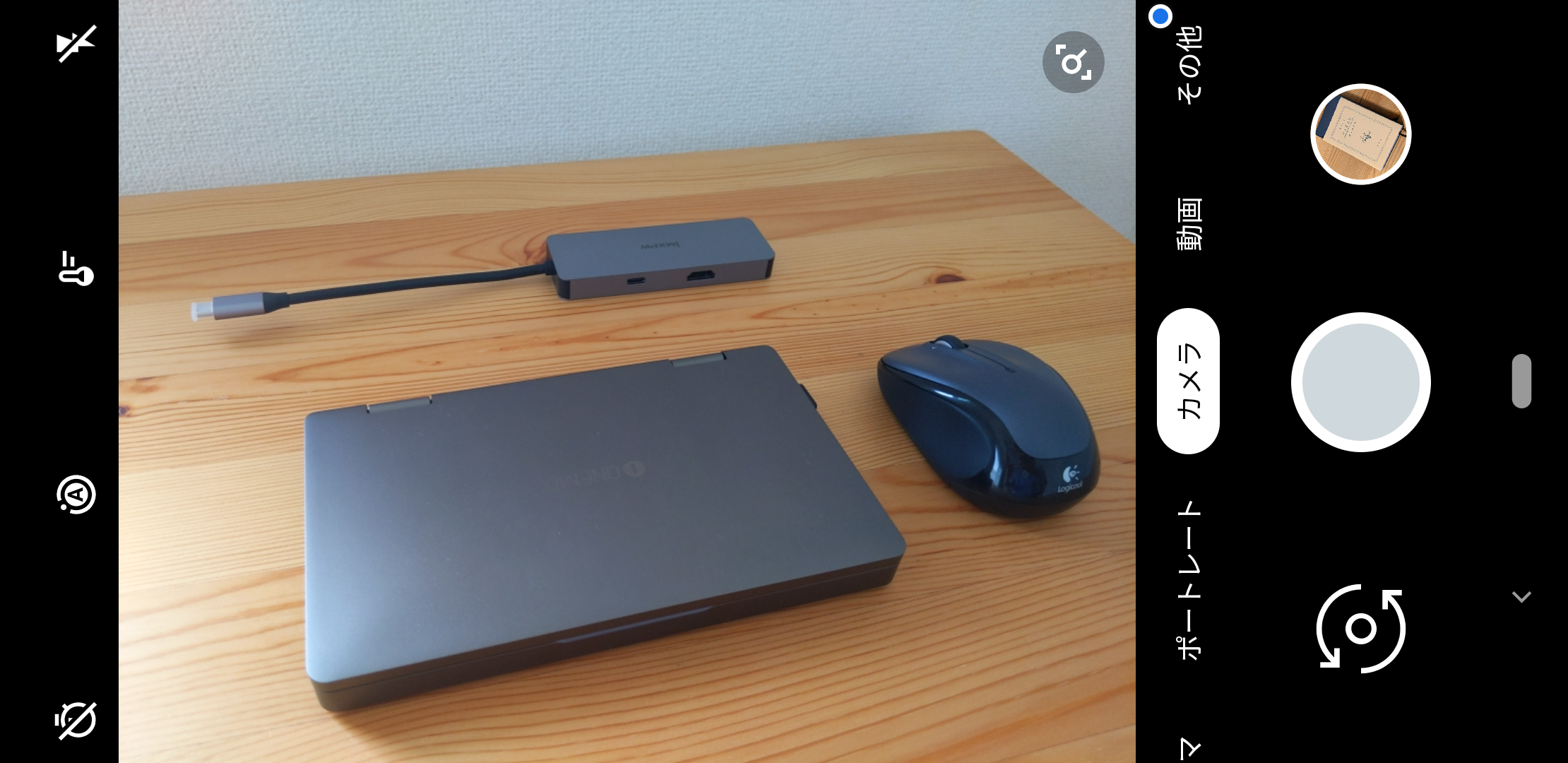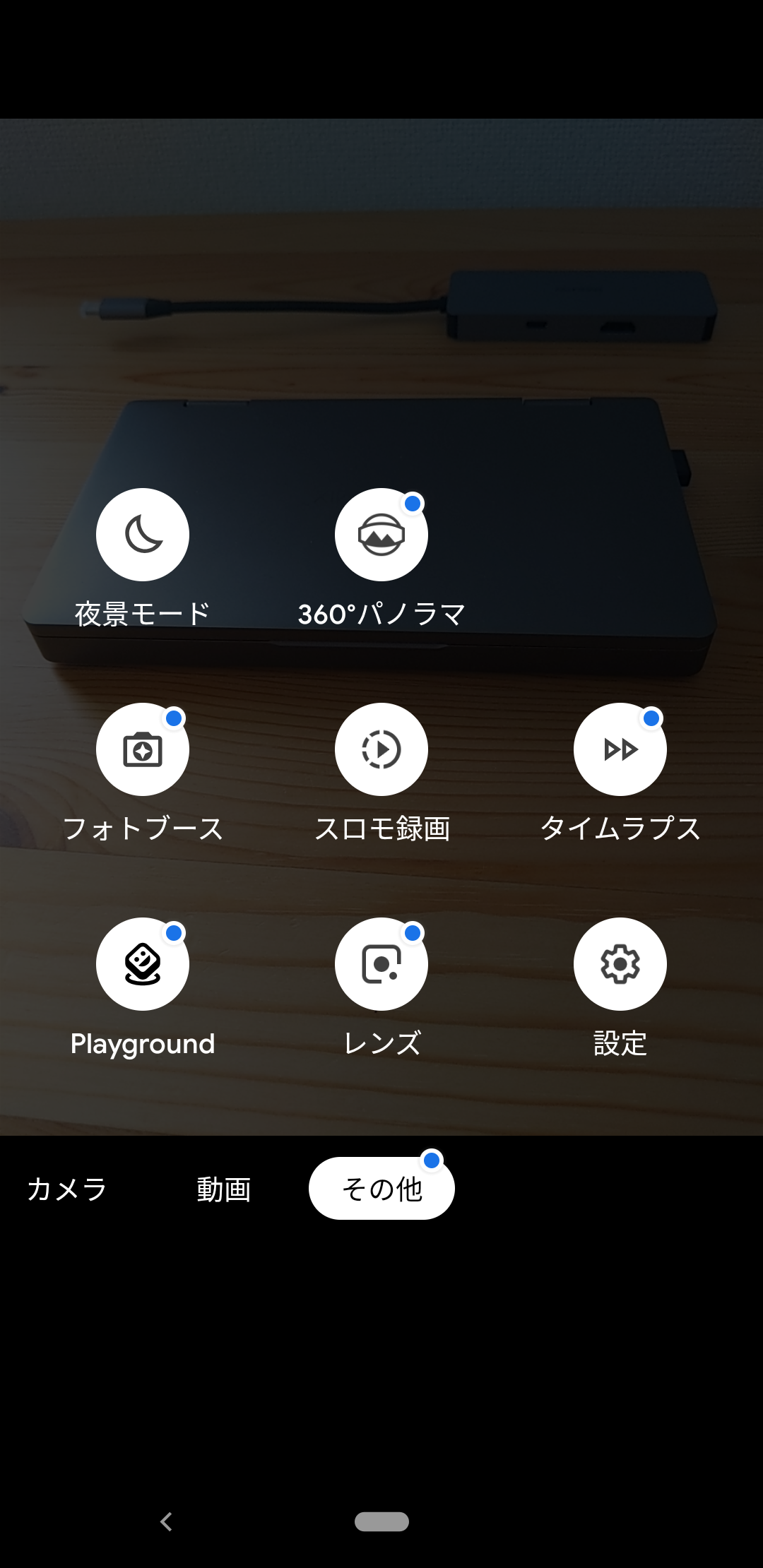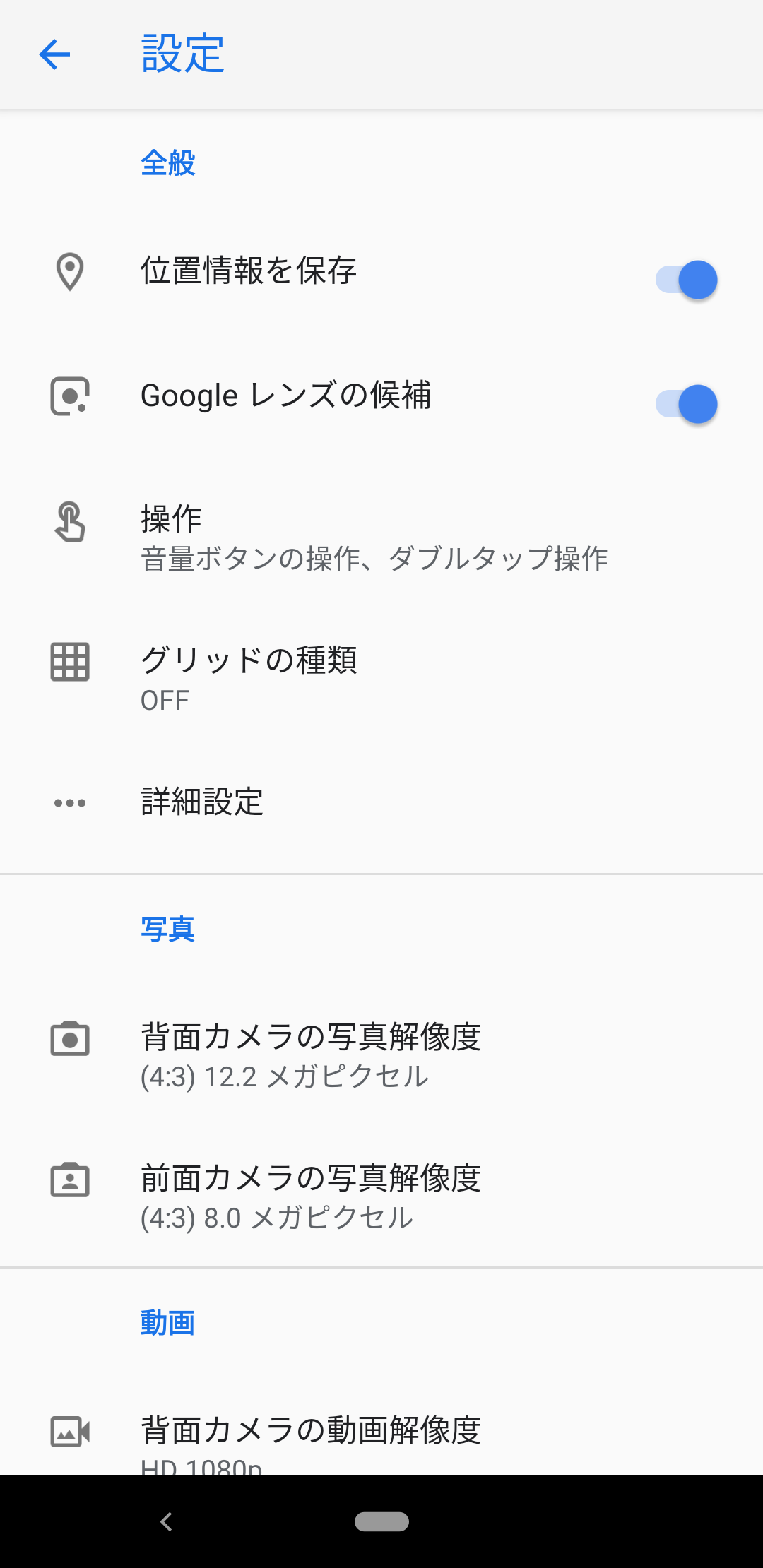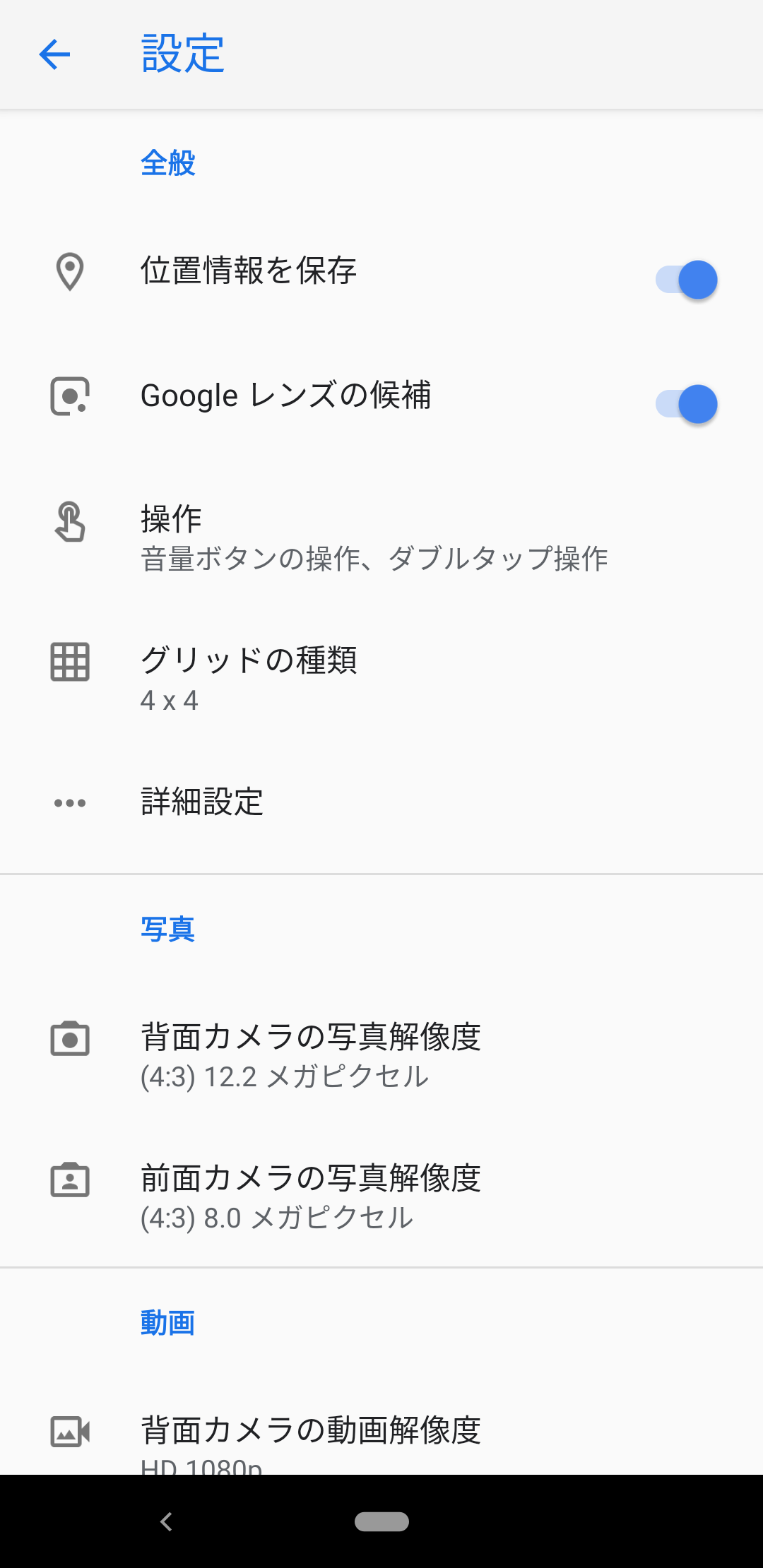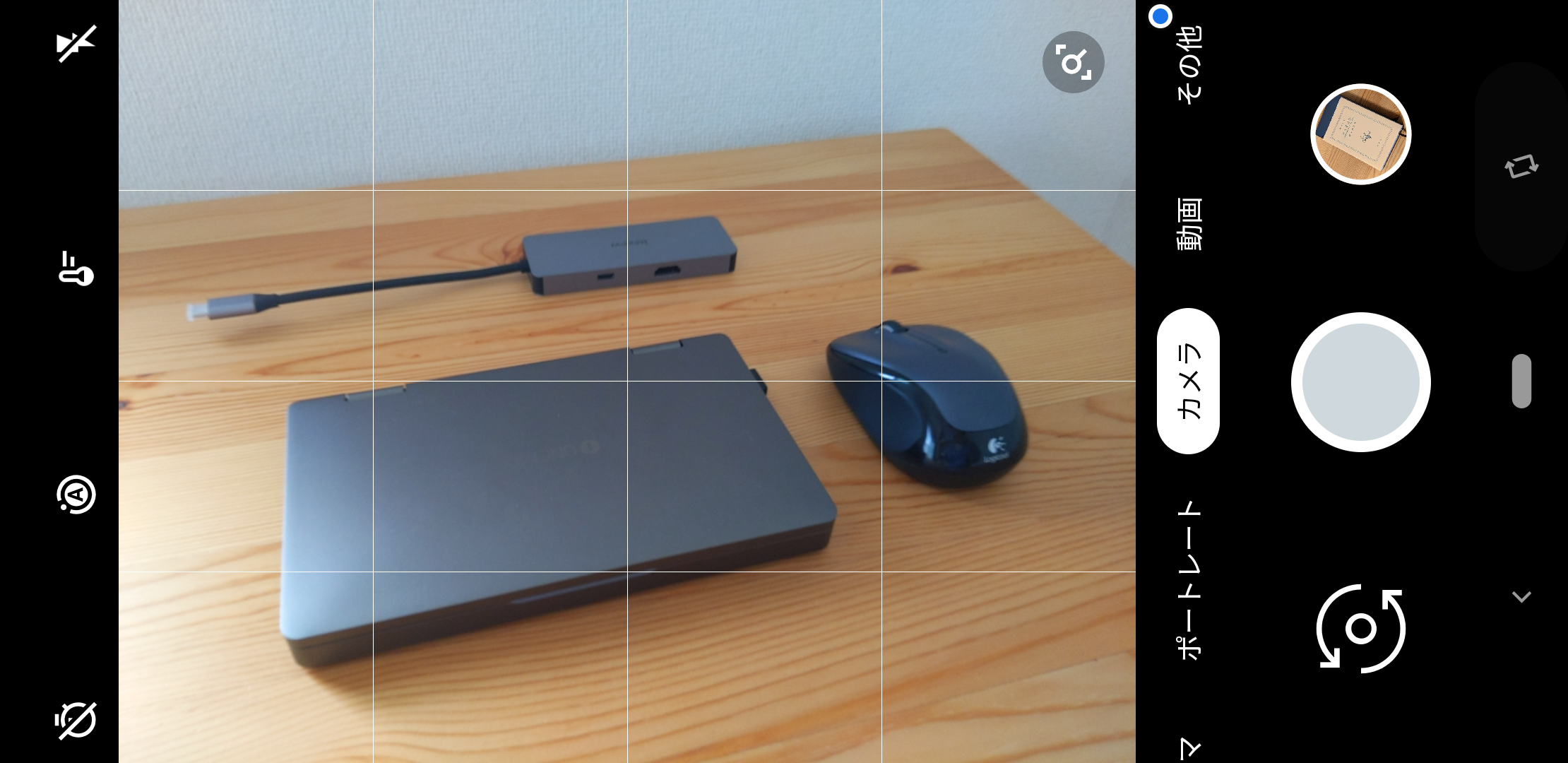私は普段、写真を撮るときに、構図を決めるためグリッド表示(撮影画面に表示される白色の縦線や横線)を利用しています。
しかし、Pixel 3aの標準のカメラアプリでグリッド表示設定する方法がわかりずらかったため、この記事では設定方法を紹介します。
カメラアプリの「その他」の画面を表示します。
画面右下に「設定」というアイコンがあるのでタップします。
設定画面中央あたりに「グリッドの種類」があり、デフォルトではOFFになっています。
「グリッドの種類」をタップします。
グリッドの種類選択ダイアログが出てくるので、好きなものを選択します。
私は「4 x 4」を使用しています。
グリッドの種類のダイアログで、好きなものをタップすると、設定画面に戻ります。
戻った設定画面の「グリッドの種類」には、選択したグリッドが表示されています。
設定画面から撮影画面に戻るには、タイトルの「設定」の左側にある「←」をタップします。
撮影画面に戻ると、グリッド表示されるようになっています。
操作にするとたったこれだけのことですが、「その他」の中に「設定」があるのに気づかず、しばらく悩みました。
同じように悩んでいるかたがいましたら、参考に慣れば幸いです。